先看结果:
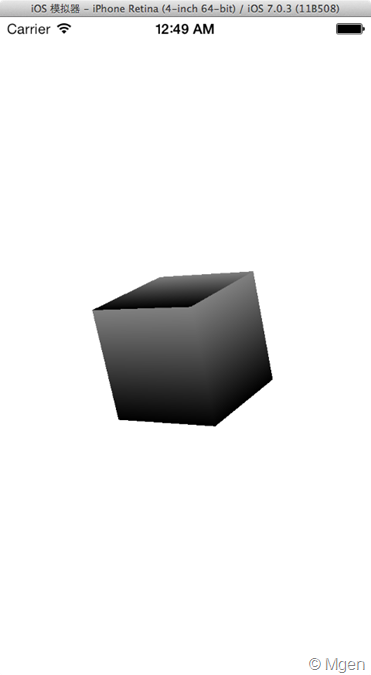
完成使用CALayer创建的一个旋转的3D立方体。
很简单,注意保持一个清晰的空间想象力,然后把每一个CALayer执行相应的3D变换,最后使用Core Animation是主Layer动起来,OK。
让我们开始动手!首先,在ViewController中定义主Layer,这个CALayer用来存放其他子Layer,我们一共需要6个子Layer,每一个子Layer代表正方体的一个面。
//主Layer
CALayer *_rootLayer;
接着,也是最重要的,定义一个创建3D变换后的CALayer辅助函数。
这里为了使Layer有渐变色,所以使用CAGradientLayer类型,因此第一步就是设置好CAGradientLayer的那些杂七杂八的属性(颜色,位置等),第二步,从参数中获取偏移和旋转3D变换的值,然后执行相应的变换。具体参数我们会在之后调用这个方法时传入,这里总共需要用来偏移的X,Y,Z参数和用来旋转的角度,X,Y,Z参数,一共7个参数。设置好3D Transform后,这个方法的第三步就是把这个新的Layer加入到主Layer中。
整个方法代码如下:
//用来添加经过3D变换的CALayer
- (void)addLayer:(NSArray*)params
{
//创建支持渐变背景的CAGradientLayer
CAGradientLayer *gradient = [CAGradientLayer layer];
//设置位置,和颜色等参数
gradient.contentsScale = [UIScreen mainScreen].scale;
gradient.bounds = CGRectMake(0, 0, 100, 100);
gradient.position = CGPointMake(CGRectGetMidX(self.view.bounds), CGRectGetMidY(self.view.bounds));
gradient.colors = @[(id)[UIColor grayColor].CGColor, (id)[UIColor blackColor].CGColor];
gradient.locations = @[@0, @1];
gradient.startPoint = CGPointMake(0, 0);
gradient.endPoint = CGPointMake(0, 1);
//根据参数对CALayer进行偏移和旋转Transform
CATransform3D transform = CATransform3DMakeTranslation([[params objectAtIndex:0] floatValue], [[params objectAtIndex:1] floatValue], [[params objectAtIndex:2] floatValue]);
transform = CATransform3DRotate(transform, [[params objectAtIndex:3] floatValue], [[params objectAtIndex:4] floatValue], [[params objectAtIndex:5] floatValue], [[params objectAtIndex:6] floatValue]);
//设置transform属性并把Layer加入到主Layer中
gradient.transform = transform;
[_rootLayer addSublayer:gradient];
}
接着,在ViewController的viewDidLoad方法内,开始利用这个辅助函数来创建每一个面,注意最后要将主Layer进行一次3D变换,这样才能看出3D效果。
如下代码:
//创建主Layer
_rootLayer = [CALayer layer];
_rootLayer.contentsScale = [UIScreen mainScreen].scale;
_rootLayer.frame = self.view.bounds;
//前
[self addLayer:@[@0, @0, @50, @0, @0, @0, @0]];
//后
[self addLayer:@[@0, @0, @(-50), @(M_PI), @0, @0, @0]];
//左
[self addLayer:@[@(-50), @0, @0, @(-M_PI_2), @0, @1, @0]];
//右
[self addLayer:@[@50, @0, @0, @(M_PI_2), @0, @1, @0]];
//上
[self addLayer:@[@0, @(-50), @0, @(-M_PI_2), @1, @0, @0]];
//下
[self addLayer:@[@0, @50, @0, @(M_PI_2), @1, @0, @0]];
//主Layer的3D变换
CATransform3D transform = CATransform3DIdentity;
transform.m34 = -1.0 / 700;
//在X轴上做一个20度的小旋转
transform = CATransform3DRotate(transform, M_PI / 9, 1, 0, 0);
//设置CALayer的sublayerTransform
_rootLayer.sublayerTransform = transform;
//添加Layer
[self.view.layer addSublayer:_rootLayer];
OK,这个时候,静态的模型已经定义好了,最后我们要把整个正方体动起来,为了达到更好的视觉效果,之前我们已经对主Layer在X轴上做了20度角的小旋转,而对于动画,我们则需要对主Layer在Z轴上做一个360度的旋转,然后设置动画的重复次数为无限次,这样的话,方块就会无限次得转起来,代码:
//动画
CABasicAnimation *animation = [CABasicAnimation animationWithKeyPath:@"sublayerTransform.rotation.y"];
//从0到360度
animation.toValue = [NSNumber numberWithFloat:2 * M_PI];
//间隔3秒
animation.duration = 3.0;
//无限循环
animation.repeatCount = HUGE_VALF;
//开始动画
[_rootLayer addAnimation:animation forKey:@"rotation"];